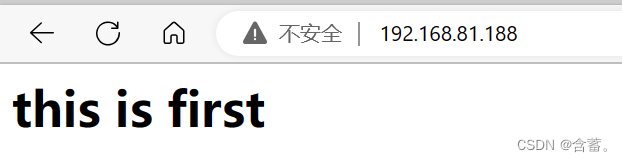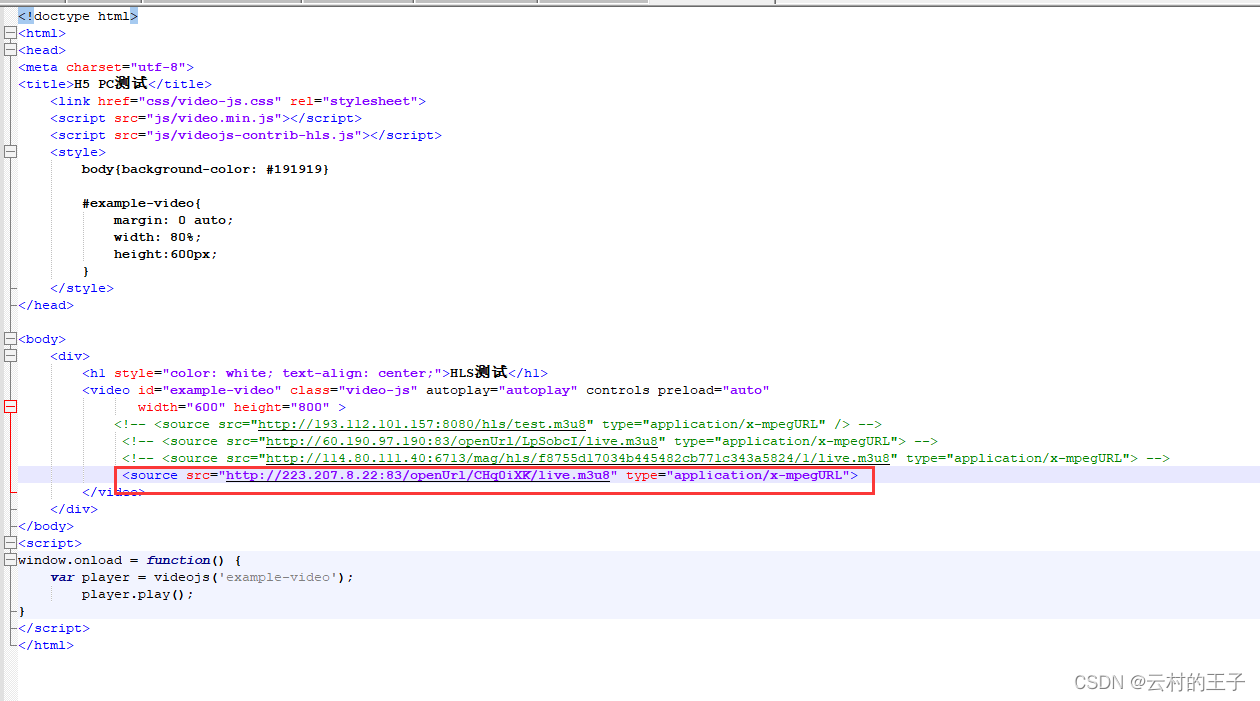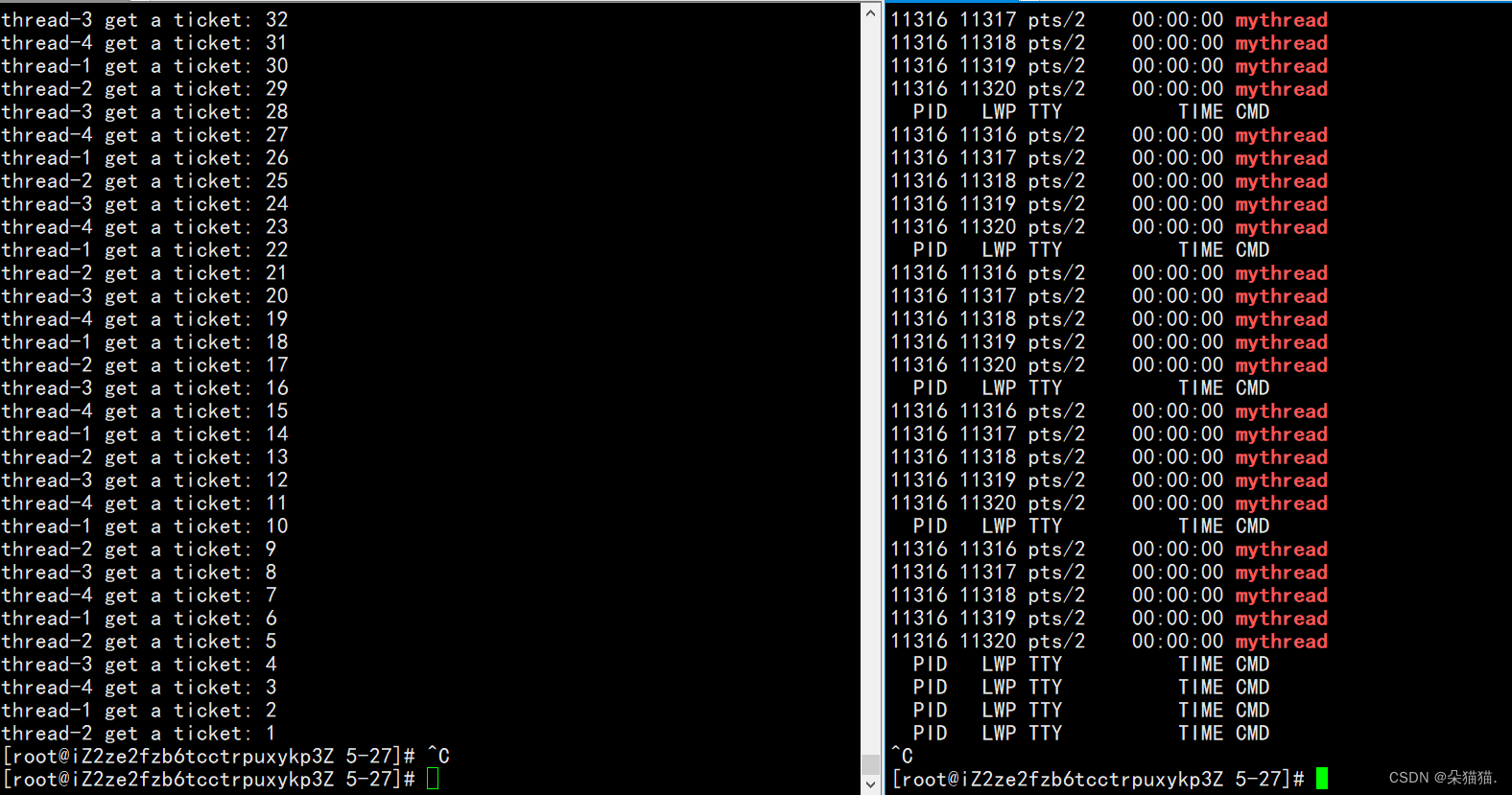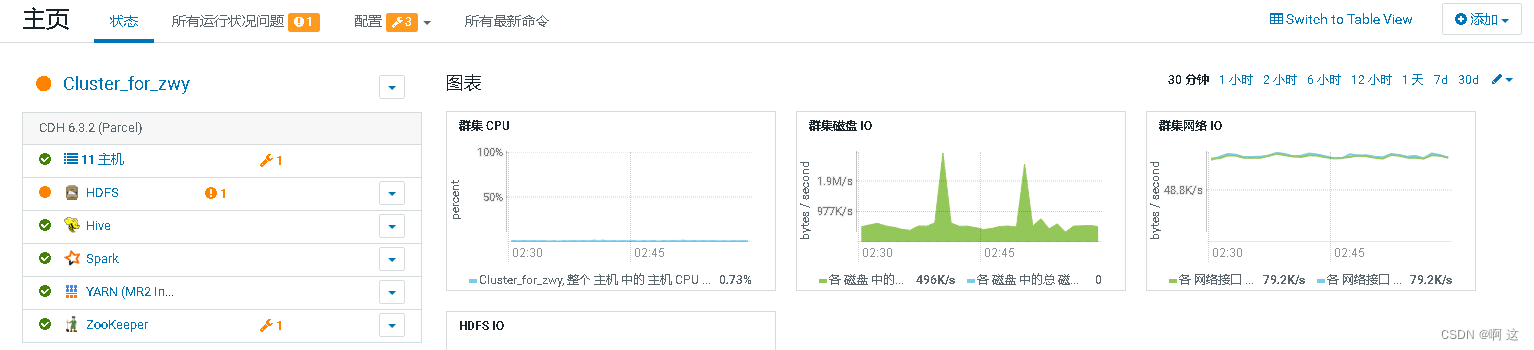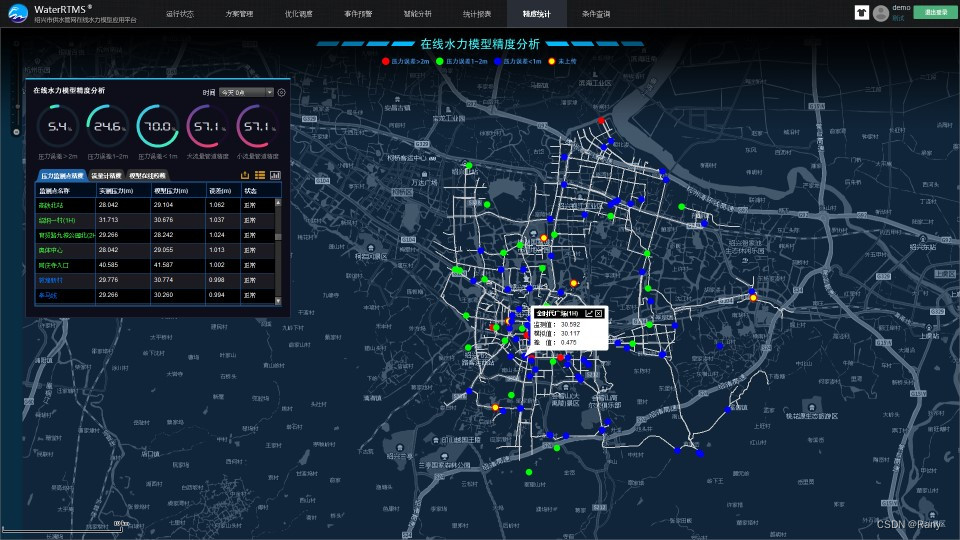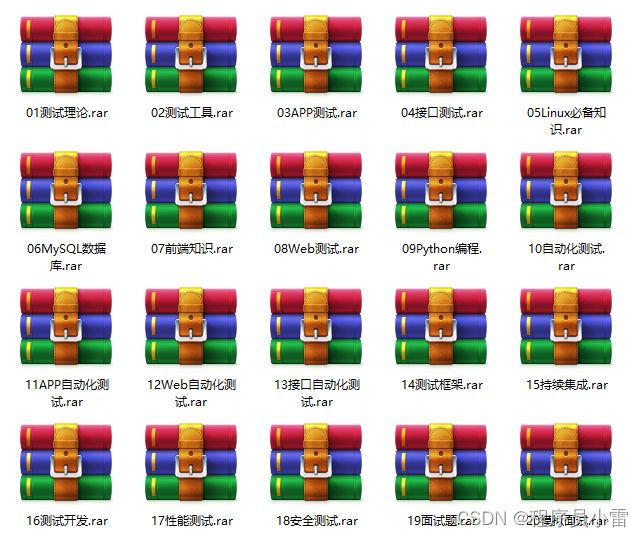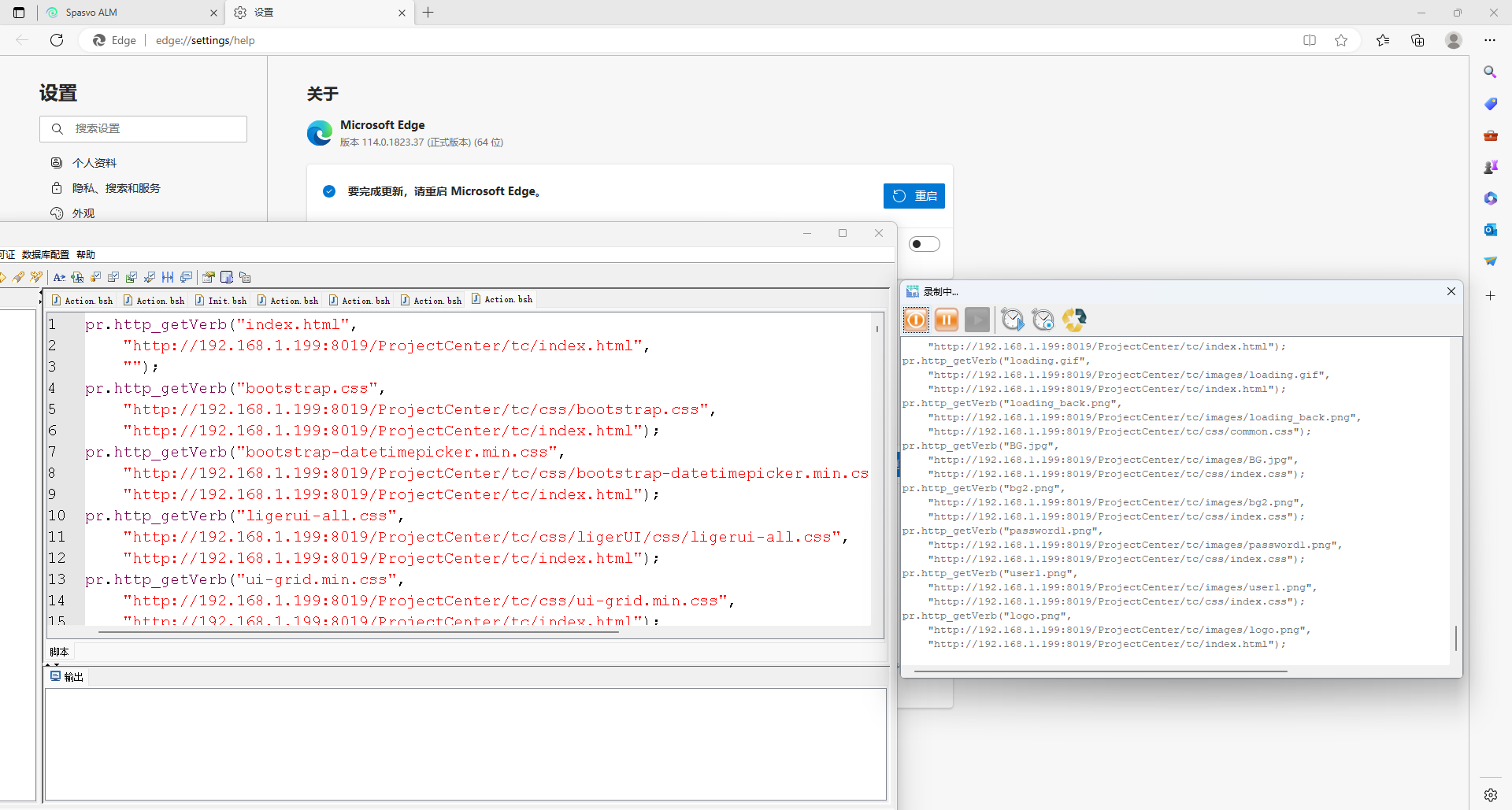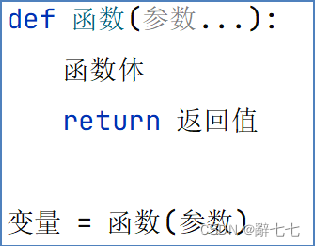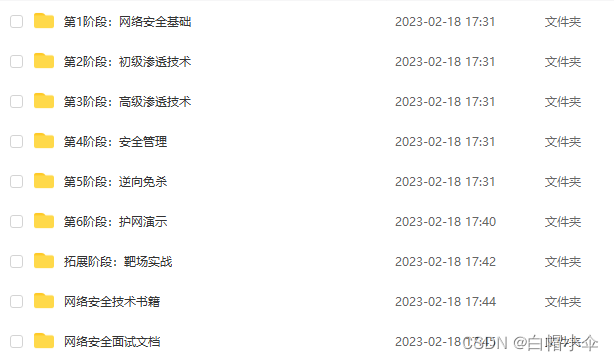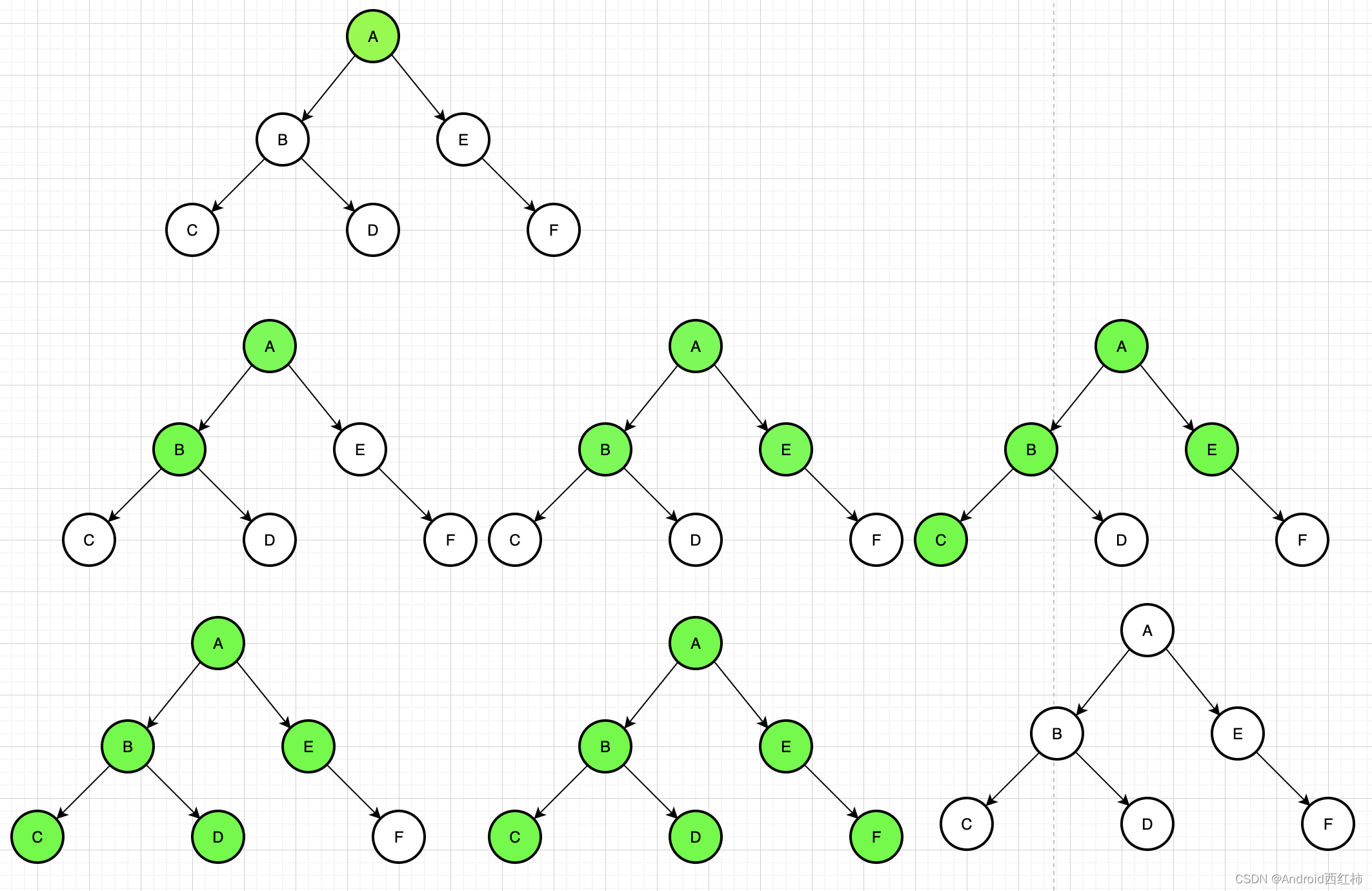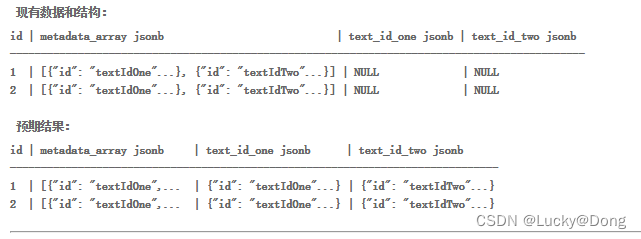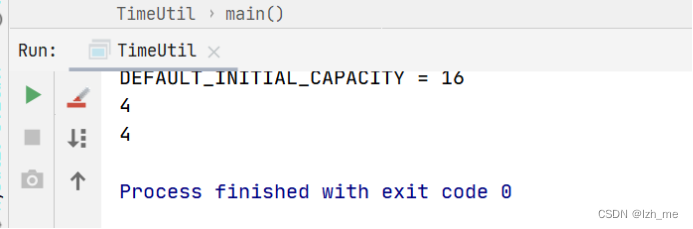文章目录
- 一、数据包流向分析
- 二、DR模式的特点
- 三、LVS-DR中的ARP问题
- 四、LVS单网段DR模式部署
- 第一步配置负载调度器
- 第二步设置两台节点服务器
- 第三步设置DR 服务器
- 第四步在本地查看调度服务器
一、数据包流向分析
(1)客户端发送请求到 Director Server(负载均衡器),请求的数据报文(源 IP 是 CIP,目标 IP 是 VIP)到达内核空间。
(2)Director Server 和 Real Server 在同一个网络中,数据通过二层数据链路层来传输。
(3)内核空间判断数据包的目标IP是本机VIP,此时IPVS(IP虚拟服务器)比对数据包请求的服务是否是集群服务,是集群服务就重新封装数据包。修改源 MAC 地址为 Director Server 的 MAC地址,修改目标 MAC 地址为 Real Server 的 MAC 地址,源 IP 地址与目标 IP 地址没有改变,然后将数据包发送给 Real Server。
(4)到达 Real Server 的请求报文的 MAC 地址是自身的 MAC 地址,就接收此报文。数据包重新封装报文(源 IP 地址为 VIP,目标 IP 为 CIP),将响应报文通过 lo 接口传送给物理网卡然后向外发出。
(5)Real Server 直接将响应报文传送到客户端。

二、DR模式的特点
(1)Director Server(调度器) 和 Real Server(节点服务器) 必须在同一个物理网络中。
(2)Real Server可以使用私有地址,也可以使用公网地址。如果使用公网地址,可以通过互联网对RIP进行直接访问。
(3)Director Server作为群集的访问入口,但不作为网关使用。
(4)所有的请求报文经由Director Server, 但回复响应报文不能经过Director Server。
(5) Real Server 的网关不允许指向Director Server IP, 即Real Server发送的数据包不允许经过Director Server。(RS的网关地址只能指定真实的路由器网关)
(6) Real Server 上的 lo 接口配置VIP的IP地址。
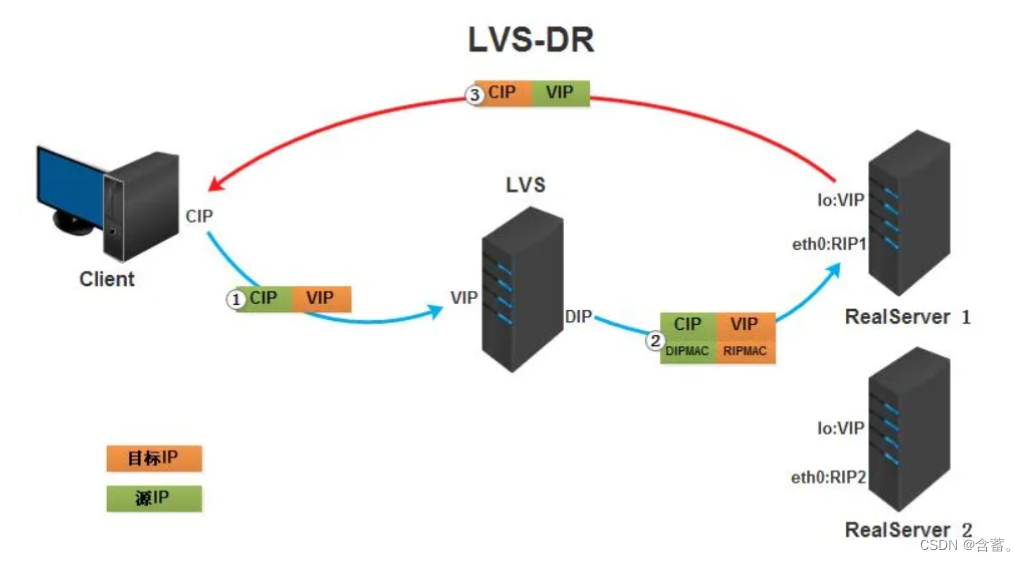
三、LVS-DR中的ARP问题
1、在局域网中用相同的vip会导致ARP通信的紊乱
问题原因:
在LVS-DR负载均衡集群中,负载均衡器与节点服务器都要配置相同的VIP地址,在局域网中具有相同的IP地 址,势必会造成各服务器ARP通信的紊乱。
- 当ARP广播发送到LVS-DR集群时,因为负载均衡器和节点服务器都是连接到相同的网络上,它们都会收到ARP广播。
- 只有前端的负载均衡器进行响应,其他节点服务器不应该响应ARP广播。
解决方法:
- 使用虚接口lo:0承载vip地址
- 设置内核参数 arp_ ignore=1:系统只响应目的IP为本地IP(物理网卡的地址,而不是lo网卡的虚接口地址)的ARP请求。
2、返回报文时源地址使用VIP,导致网关设备的ARP缓存表紊乱
问题原因:
RealServer返回报文(源IP是VIP)经路由器转发,重新封装报文时,需要先获取路由器的MAC地址。
发送ARP请求时,Linux默认使用IP包的源IP地址(即VIP)作为ARP请求包中的源IP地址,而不使用发送接口的IP地址。
路由器收到ARP请求后,将更新ARP表项。原有的VIP对应Director的MAC地址,会被更新为VIP对应的Real Server的MAC地址。导致网关设备的ARP缓存表紊乱。
路由器根据ARP表项,会将新来的请求报文转发给Real Server,导致Director的VIP失效。
解决方法:
对节点服务器进行处理,设置内核参数arp_announce=2:系统不使用IP数据包的源地址来设置ARP请求的源地址,而选择发送接口(物理网卡)的IP地址。
Linux部署NAT模式的应对方案
vim /etc/sysctl.conf //添加以下四行参数
net.ipv4.conf.lo.arp_ignore = 1
net.ipv4.conf.lo.arp_announce = 2
net.ipv4.conf.all.arp_ignore = 1
net.ipv4.conf.all.arp_announce = 2
sysctl -p //刷新配置,读取修改后的配置
#arp_ignore=1 :使本机系统只响应目的IP为本地物理网卡IP的ARP请求。
#arp_announce=2:使本机系统不使用即将返回的IP数据包的源地址来作为ARP请求报文的源地址,而采用发送接口(物理网卡)的IP作为ARP请求报文源地址。
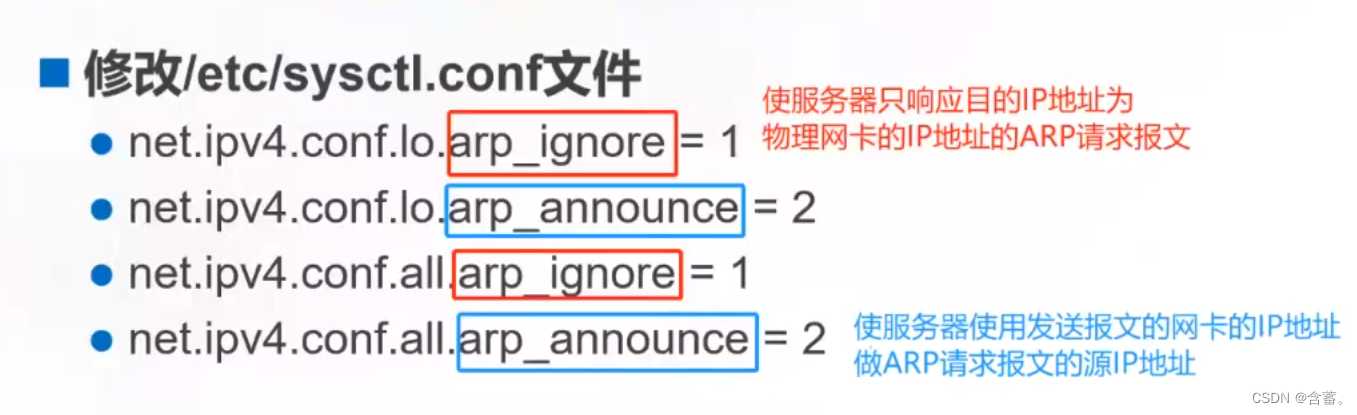
四、LVS单网段DR模式部署
第一步配置负载调度器
DR 服务器:192.168.81.132
Web 服务器1:192.168.81.130
Web 服务器2:192.168.81.131
vip:192.168.80.188
客户端:192.168.80.200
共享服务器:192.168.81.129
#关闭防火墙
[root@localhost ~]# systemctl disable --now firewalld
[root@localhost ~]# setenforce 0
#下载rpcbind和nfs_utils服务
[root@localhost ~]# yum -y install rpcbind nfs_utils
#创建需要分享的文件
[root@localhost ~]# mkdir -p /data/test1
[root@localhost ~]# mkdir -p /data/test2
[root@localhost ~]# cd /data
[root@localhost data]# ls
test1 test2
[root@localhost data]# echo '<h1>this is first</h1>' > test1/index.html
[root@localhost data]# echo '<h1>this is second</h1>' > test2/index.html
#进行nfs的配置
[root@localhost data]# vim /etc/exports
/data/test1 192.168.81.0/24(ro)
/data/test2 192.168.81.0/24(ro)
#开启服务
[root@localhost data]# systemctl enable --now rpcbind nfs
[root@localhost data]# showmount -e
Export list for localhost.localdomain:
/data/test2 192.168.81.0/24
/data/test1 192.168.81.0/24
第二步设置两台节点服务器
#关闭防火墙
systemctl stop firewalld
setenforce 0
#添加虚接口,并设置ip
cd /etc/sysconfig/network-scripts/
cp ifcfg-lo ifcfg-lo:0
vim ifcfg-lo:0
systemctl restart network
#修改配置
vim /etc/selinux/config
net.ipv4.conf.lo.arp_ignore = 1
net.ipv4.conf.lo.arp_announce = 2
net.ipv4.conf.all.arp_ignore = 1
net.ipv4.conf.all.arp_announce = 2
route add -host 192.168.81.188 dev lo:0
vim /etc/rc.d/rc.local
route add -host 192.168.81.188 dev lo:0
vim /etc/httpd/conf/httpd.conf
#在底行添加
KeepAlive off
#进行挂载
mount 192.168.81.129:/data/test2 /var/www/html
systemctl restart httpd
##另一台执行相同的操作
第三步设置DR 服务器
#修改网卡
cd /etc/sysconfig/network-scripts/
cp ifcfg-ens33 ifcfg-ens33:0
vim ifcfg-ens33:0
systemctl restart network
ifconfig
#修改配置
vim /etc/sysctl.conf
net.ipv4.ip_forward = 0
net.ipv4.conf.all.send_redirects = 0
net.ipv4.conf.default.send_redirects = 0
net.ipv4.conf.ens33.send_redirects = 0
sysctl -p
#设置ipvsadm
yum -y install ipvsadm
modprobe ip_vs
cat /proc/net/ip_vs
ipvsadm-save > /etc/sysconfig/ipvsadm
systemctl enable --now ipvsadm
ipvsadm -C
ipvsadm -A -t 192.168.81.188:80 -s rr
ipvsadm -a -t 192.168.81.188:80 -r 192.168.81.130:80 -g -w 1
ipvsadm -a -t 192.168.81.188:80 -r 192.168.81.131:80 -g -w 1
第四步在本地查看调度服务器